excel根据a列提取b列内容 |
您所在的位置:网站首页 › excel一列根据其他列显示 › excel根据a列提取b列内容 |
excel根据a列提取b列内容
|
在Excel查找函数中,Lookup是神一样的存在,它可以实现很多Vlookup无法完成的查找。今天带大家一起盘点一下它的12种最经典用法。 1、普通查找(已排序) 如果表格已按A列排序,可以直接用Lookup查找 【例】查找香蕉的数量 =LOOKUP(D2,A:B) 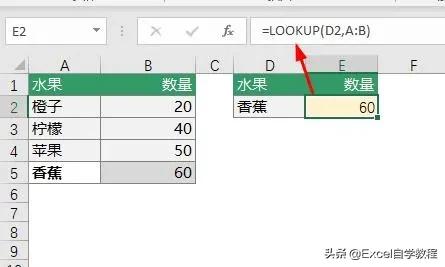
2、普通查找(未排序) A列未排序的表格,就需要用0/的方法完成查找。 【例】查找香蕉的数量 =LOOKUP(1,0/(A2:A6=D2),B2:B6) 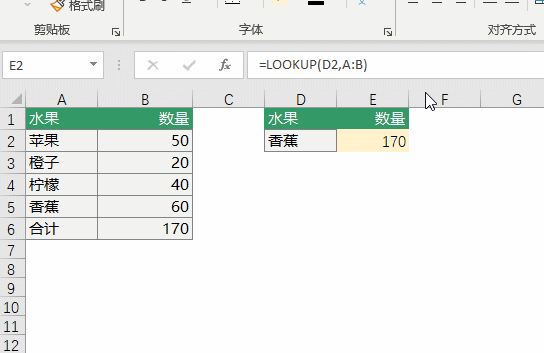
3、查找最后一个非数字内容 用一个汉字里排序靠后的“座”查找即可(当然你也可以用排序更后的生僻字,只是用的时候你很难打出来) 【例】查找D列最后一个非数字字符 =LOOKUP("座",A:A) 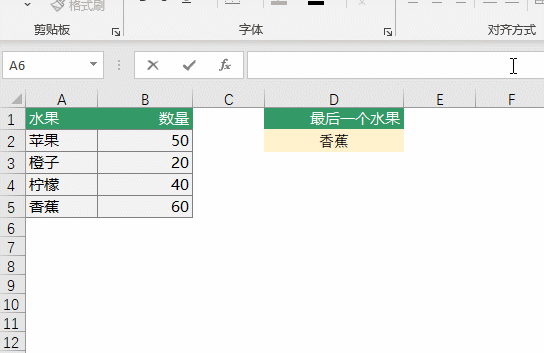
4、查找最后一个数字 用一个足够大的数字9E307即可。 【例】查找B列最后一个数字 =LOOKUP(9E+307,B:B) 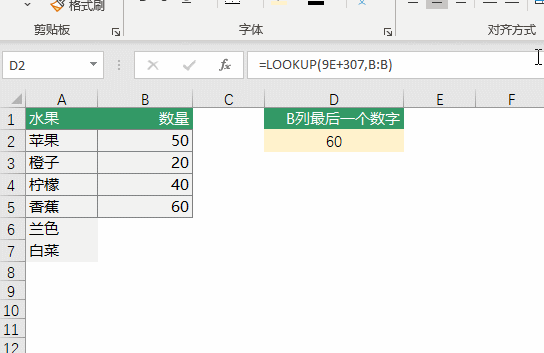
5、查找最后一个非空内容 还是需要用0/模式查找 【例】查找A列最后一个非空内容 =LOOKUP(1,0/(A1:A28""),A1:A28) 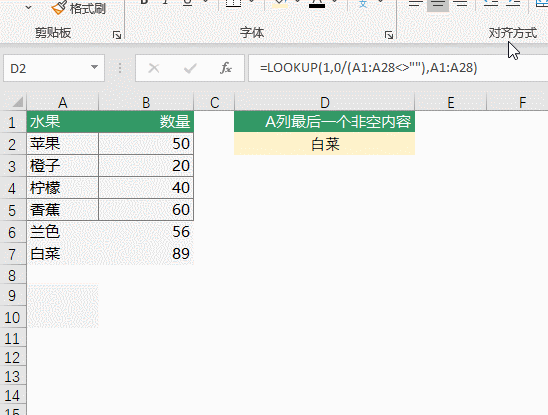
6、根据条件查找最后一个 公式和普通查找一样,但有多个符合条件时,lookup只会返回最后一个。 【例】查找橙子最后一次数量 =LOOKUP(1,0/(A2:A7=D2),B2:B7) 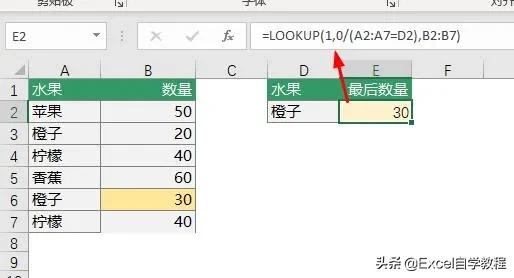
7、区间查找 只要数字已排序,可以进行区间匹配查找。 【例】根据D2的销量查找对应区间提成 =LOOKUP(D2,A:B) 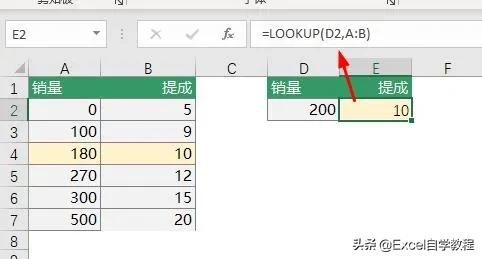
8、根据简称查全称 要借用find函数实现 【例】如下图所示,要求根据提供的城市从上表中查找该市名的第2列的值。 =LOOKUP(9^9,FIND(A7,A2:A4),B2:B4) 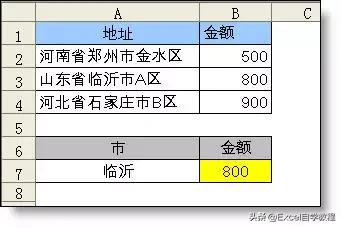
9、包含查找 从给定的多个关键字中,从字符串中查找包括其中一个 【例】如下图所示的A列,是包括车类别的明细车型,现需要在B列把车类别提取出来。(车类别有四种:捷达,速腾,迈腾,高尔夫) =LOOKUP(9^9,FIND({"捷达","速腾","迈腾","高尔夫"},A2),{"捷达","速腾","迈腾","高尔夫"}) 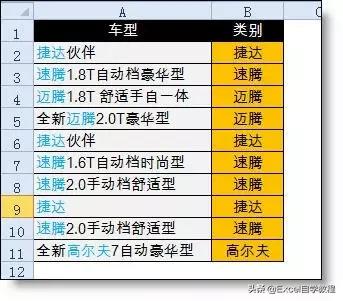
10、数字提取(数字在开头) 【例】A1的值为 123.45ABC,截取结果:123.45 =LOOKUP(9^9,LEFT( A1,ROW(1:9))*1) 11、数字提取(数字在结尾头) 【例】A1的值为 ABC123.45截取结果:123.45 =LOOKUP(9^9,RIGHT(A1,ROW(1:9))*1) 12、数字提取(数字在任意位置) 【例】A1的值为 ABC123.45FE截取结果:123.45 {=LOOKUP(9^9,MID(A1,MATCH(1,MID(A1,ROW(1:9),1)^0,0),ROW(1:9))*1)} 觉得不错的话点个关注吧!有相关问题可在下方评论,不定时解答! |
【本文地址】
今日新闻 |
推荐新闻 |